【小丸工具箱猫猫版】小丸工具箱喵喵版下载 v236 免安装绿色版
软件介绍
小丸工具箱猫猫版是一款非常好用的专业音视频资源处理软件,这款软件基于x264、neroaac、mp4box等内核打造而成并且还采用了非常简洁直观的操作界面,相关用户在这里无需经过专业学习便可以进行视频压制、格式转换、字幕内嵌等一系列操作,这样就能够很好的满足了相关用户的使用需求,简直太良心了。

小丸工具箱喵喵版采用了傻瓜式的操作步骤,相关用户只需要将相应的视频、音频、字幕资源进行一键添加操作,然后点击相应的快捷键便可以进行快速处理操作。该软件完美兼容ASS、SRT、AAC、WAV、FLAC、ALAC等一系列格式资源,可以很好的应用到各个方面去。
软件功能
1、支持高质量的H264+AAC视频压制;
2、支持将ASS/SRT字幕内嵌到视频;
3、支持AAC/WAV/FLAC/ALAC音频转换;
4、支持MP4/MKV/FLV的无损抽取和封装。

小丸工具箱使用教程
一、压制教程
安装完以后打开小丸工具箱,然后就是下面的页面。
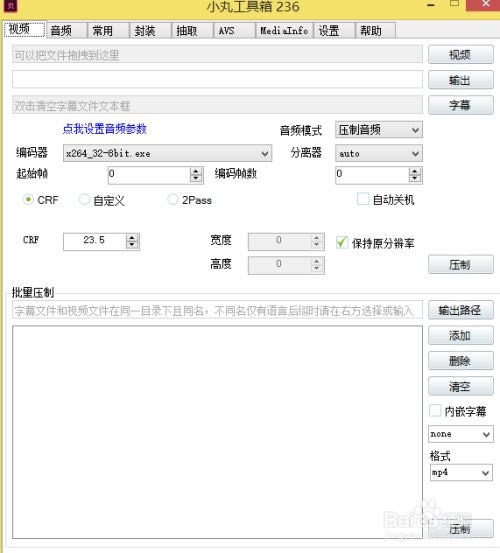
其次,点击右上角的视频,自动就会让我们选取我们所需要的文件,然后点击我们所需要压制的视频文件,这样的话就会保存我们要压制视频的位置。点击中间位置右侧的压制。
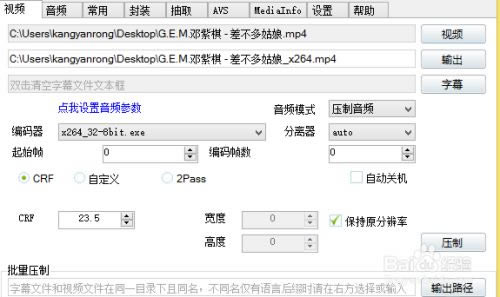
压制所需要的时间可能会稍微比较长,需要耐心等待。

二、怎么转mp3
第一步:打开电脑上安装好的小丸工具箱软件。
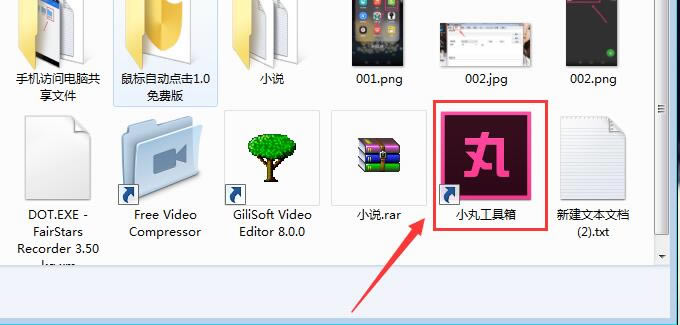
第二步:打开小丸工具箱软件之后,点击上方的“音频”选项之后,软件页面会切换到转换音频的页面。
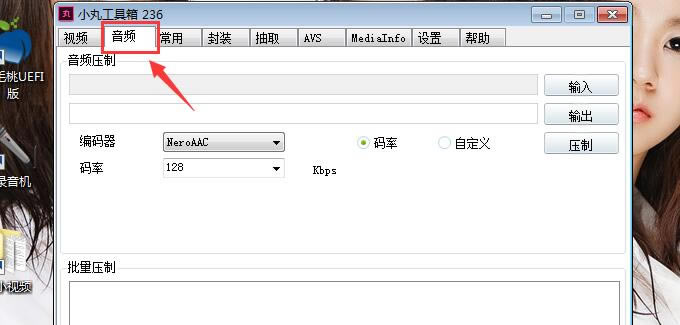
第三步:鼠标点击右侧的“输入”按钮,选择你要转换的xm格式文件,选好之后在下方的编码器中选择“MP3”格式,码率你自己想选哪个选哪个,这是默认是128Kbps,然后鼠标点击右侧的“压制”。
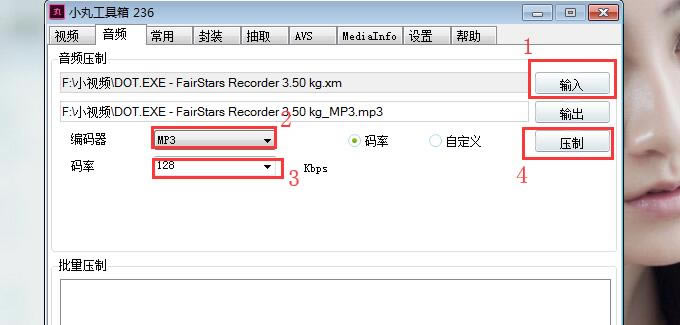
第四步:这时候会弹出一个CMD命令窗口,说明软件正在转换格式,等几秒钟后CMD命令窗口会消失。
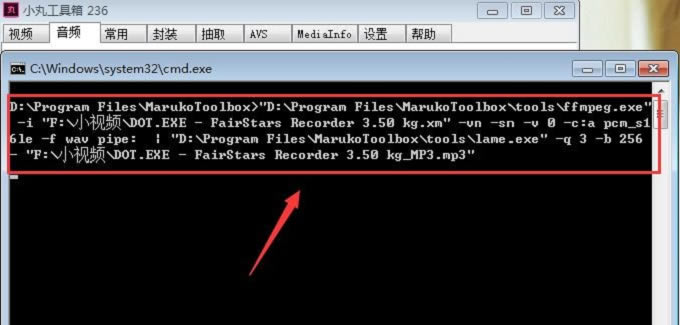
第五步:CMD命令窗口会消失之后,你就可以看见在你存放xm格式的文件夹里面有一个转换好的MP3格式的文件。
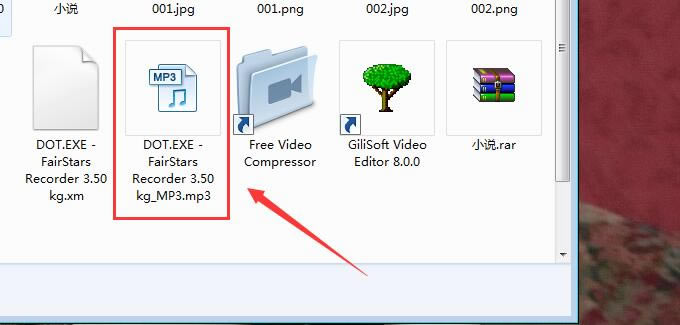
三、怎么转成mp4
1、首先,打开电脑上面的小丸子工具箱,并点击进入。
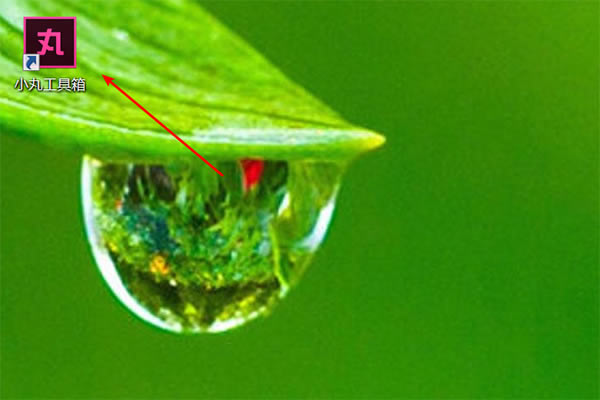
2、进入到小丸子工具箱里面,选择菜单栏上面的封装。
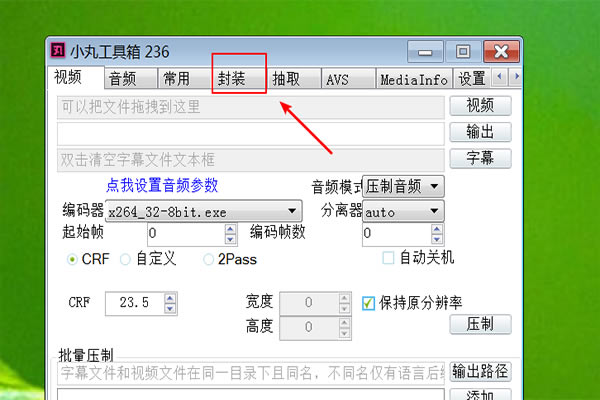
3、然后点击下方的添加,添加MKV的格式文件进入。
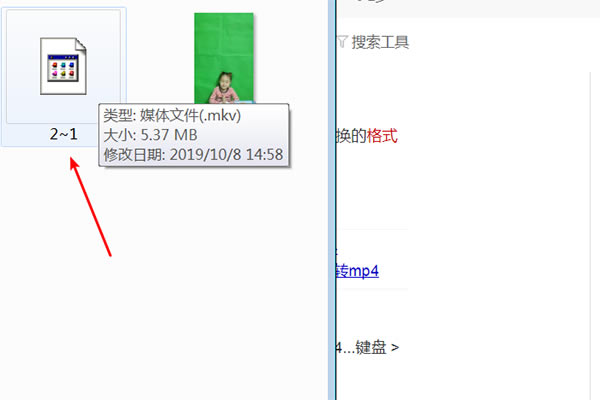
4、再点击下方输出格式的选择转换格式MP4,点击封装就可以转换了。
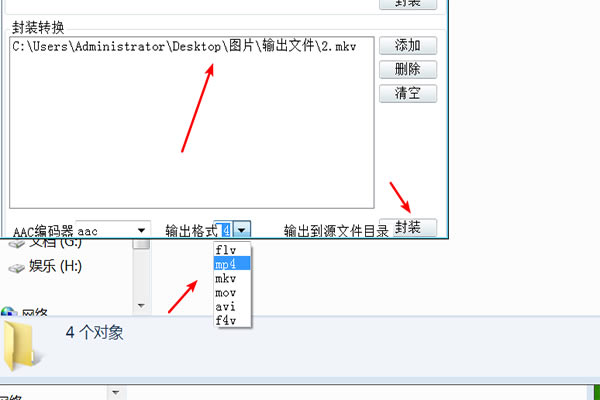
5、最后,可以在保存的文件里面看见转换好的MP4文件。
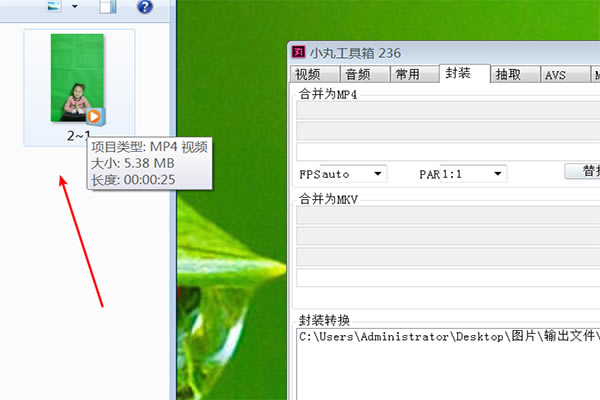
常见问题
1、为什么压制后为0kb?
2pass有时候存在一些问题,请尽量使用CRF。
2、为什么视频无法封装为FLV?
原视频视频编码必须为H264,音频编码必须为AAC或mp3。
3、为什么上传后视频颜色变绿?
请使用8bit的x264。
4、为什么字幕没有内嵌进去?
请使用8bit的32位的x264。
5、一键压制和压制有什么区别?
一键压制会将音频和视频分别编码 ( 一般为 x264 + NeroAAC )后使用mp4box封装,压制则使用x264内置的音频编码器编码。
推荐使用压制,但因新版的x264不支持AAC音频编码,如要同时压制音频请使用一键压制。
6、小丸工具箱压制时能改变视频的帧数吗?
不能,要改变帧数需要自己写AVS脚本。
7、我点压制/封装之后,视频文件没出来/视频只有几十kb怎么办?
压制出错了,准备好视频信息和压制日志来报错吧。
8、压制出来后视频画音不同步。
这通常是分离器出问题,可以切换到lavf分离器再压制一遍试试。
9、如何使用小丸工具箱添加水印?
用AVS脚本。
10、提示找不到FFmpeg或杀软的报毒问题?
FFmpeg之前报出了一个漏洞,所以国内的杀软有一段时间基本都无脑封杀了。
要是遇到该问题就去下载新版的FFmpeg替换进去或者去杀软里面添加信任区。
11、AVS压制出错或相关的问题。
小丸只提供AVS的普通使用环境,只要视频预览能成功,就代表整个功能是没问题的。
……
点击下载媒体软件 >>本地高速下载
点击下载媒体软件 >>百度网盘下载